360安全卫士净化在哪里? 我们经常会遇到下载一个应用时会附带有捆绑文件吧,很多时候我们可以用360的软件净化还解决这个问题,下面就是关于 360安全卫士软件净化功能位置介绍 了
360安全卫士净化在哪里?我们经常会遇到下载一个应用时会附带有捆绑文件吧,很多时候我们可以用360的软件净化还解决这个问题,下面就是关于360安全卫士软件净化功能位置介绍了,感兴趣的小伙伴赶快来看看吧。

360安全卫士软件净化功能位置介绍
1.净化第一步,首先,双击桌面360安全卫士,打开360安全卫士。如图:
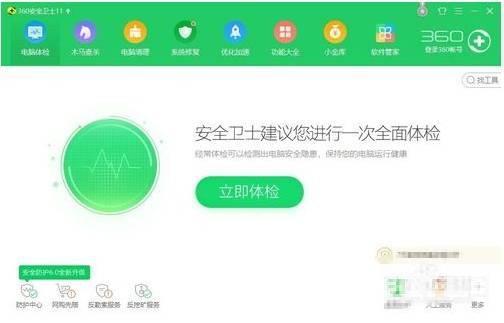
2.净化第二步,在360安全卫士软件界面中的导航菜单找到“软件管家”,点击打开软件管家。如图:

3.净化第三步,在打开的360软件管家界面中,在菜单栏中找到“净化”,点击打开。如图:

4.净化第四步,在净化界面中,点击“全面净化”,系统会自动扫描需要净化的软件。如图:
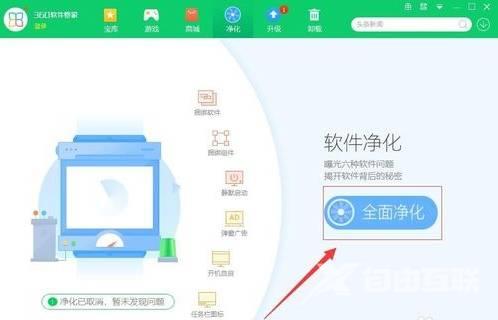
5.净化第五步,等待系统自动扫描完成。完成后,系统自动列出需要净化的软件。如图:


6.净化第六步,我们可以相关软件的问题。点击软件的“查看详情”。即可查看相关问题。如图:

7.净化第七步,在弹出的对话框中,根据需求选择需要净化的内容。如图:

8.净化第八步,回到净化的主界面,点击“一键净化”,系统会自动净化软件。如图:

9.净化第九步,等待系统自动净化完成后,我们就可以看到净化了那些内容。点击“完成”。如果还需要净化,则点击“重新扫描”。如图:

以上就是360安全卫士软件净化功能在哪里的全部内容了, 希望能够帮助到各位小伙伴。更多游戏相关的内容各位小伙伴们可以关注千篇网,会一直给各位小伙伴们带来游戏的攻略!如果你对此文章存在争议,可在评论区留言和小伙伴们一起讨论。
